Hozzáadása és eltávolítása eszközök menük és eszköztárak - bizonyítvány, ArcGIS asztali
Megjegyzés:
Ahhoz, hogy hozzá egy eszköz, hogy egy menü vagy eszköztár, akkor tudnia kell, hogy a nevét egy sor eszközt, amely az eszközt.
Hozzáadása rendszer eszköz egy menü vagy eszköztár
A Parancsok listában mutatja az összes eszközt ebbe eszköztár.
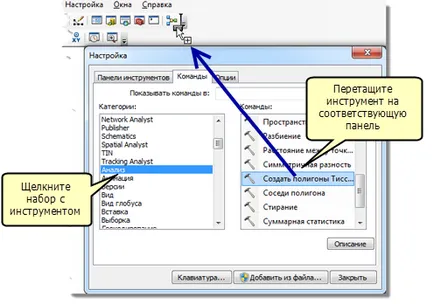
Akkor továbbra is a drag and drop eszközöket a menüből vagy az eszköztár, a fentiek szerint.
Kiegészítve a saját eszköz egy menü vagy eszköztár
Az eszköz hozzáadjuk a parancssor, és most az Ön számára, hogy adjunk minden menü vagy eszköztár elvégzése után a fent leírt eljárással a rendszer eszközök.
Ha hozzá saját műszerfal ArcMap parancs elmenti egy linket a szerszám (az elérési utat a szerszámkészlet). Amikor futtatja az eszközt kattintva egy gomb vagy menü ArcMap az az eszköz, a korábban tárolt referencia. Ha törölni vagy áthelyezni egy sor eszközt, egy hibaüzenet jelenik meg, és ArcMap nem találja a kívánt eszközt.
Megjegyzés:
Szerszámok eltávolítása a menü vagy eszköztár
- Nyissa meg a Customize ablakot. a fent leírt módon, majd a Parancsok fülre.
- A menü vagy eszköztár, amely az eszközt, kattintson rá és húzza az eszközt a Customize ablakot. Ha húzza az eszközt, a kurzor az X-alakú megjelenést. Amikor a kurzor, így elengedte a gombot, és az eszköz eltávolítása a menüből vagy az eszköztár.
- Azt is vegye ki a szerszámot a jobb egérgombbal a műszer vagy a menüben az eszköztár, és kiválasztja a helyi menüből, a Törlés gombra.
Nevének megváltoztatása vagy eszköz ikonjára
- Nyissa meg a Customize ablakot. a fent leírt módon, majd a Parancsok fülre.
- A menüben vagy az eszköztár, amely az eszközt, kattintson a jobb gombbal az eszköz nyissa meg a helyi menüt.
- A név módosításához írja be az új nevet, és nyomja meg az ENTER billentyűt.
- Ha módosítani az ikont, kattintson a Módosítás gomb képe (Change gombra kép).
- Options Default Style (Default Style). Csak szöveg (csak szöveg) és a Kép és szöveg (Kép és Szöveg) meghatározni, hogy a szöveg megjelenítéséhez a kép gomb.